Le corps des e-mails ou du texte est manquant dans Outlook
Lorsque vous recevez un e-mail, le corps des e-mails ou le texte manque-t-il dans votre client Outlook ? Si oui, ne cherchez pas plus loin ! Dans cet article, je vais discuter des méthodes pour résoudre ce problème dans Microsoft Outlook .
La principale cause de ce problème où le corps des e-mails ou du texte est manquant est Avgoutlook.Addin . Avgoutlook.Addin ( AVG Addin pour MS Outlook ) est un service complémentaire d' AVG pour protéger Outlook et votre système contre les e-mails et les pièces jointes malveillants. Bien qu'il s'agisse d'un outil agréable, il peut ralentir les performances d' Outlook et également faire disparaître le texte ou le corps des e-mails. D'autres compléments antivirus peuvent également provoquer ce problème dans Outlook . Les autres raisons de ce problème peuvent être si l'accélération matérielle est activée ou si la couleur de la police est accidentellement définie sur blanc.
Voyons comment vous pouvez vous débarrasser de ce problème dans Outlook .
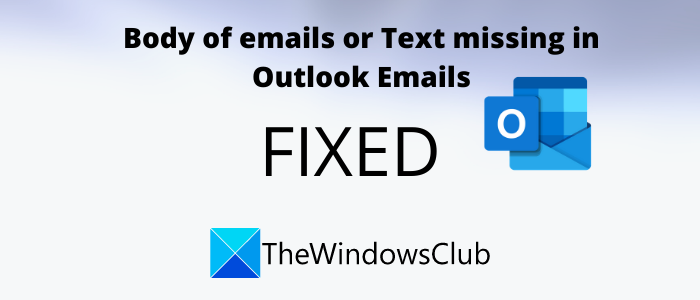
Le corps des e- mails(Emails) ou du texte(Text) est manquant dans Outlook
Recevez-(Are) vous des e-mails vides dans Outlook ? Si le corps des e- mails(Emails) ou du texte(Text) est manquant ou ne s'affiche pas dans Outlook , utilisez l'un de ces correctifs pour résoudre le problème.
- Supprimez(Remove) ou désactivez AVG(Disable AVG) ou tout autre complément antivirus d' Outlook .
- Redémarrez Outlook en mode sans échec.
- Vérifier les paramètres de couleur de police(Check Font Color Settings) pour les e- mails en texte brut(Plain Text Email)
- Vérifiez si l'accélération graphique matérielle est désactivée ou non.
- Mettre à jour Outlook
- Réparer les fichiers de données Outlook
1] Supprimer(Remove) ou désactiver AVG(Disable AVG) et d'autres compléments d' Outlook
Comme mentionné précédemment, le problème est principalement dû à Avgoutlook.Addin AVG Addin . Alors, essayez de le désactiver ou de le désinstaller, puis voyez si le problème persiste. Si vous avez installé un autre antivirus pour Outlook , désactivez-le ou supprimez-le.
Ouvrez l' application Microsoft Outlook et allez dans le menu Fichier(File) puis Options . Dans la fenêtre Options Outlook , accédez à l'onglet (Outlook Options)Compléments( Add-ins) , puis cliquez sur le bouton Aller(Go) présent à côté de l' option Gérer les compléments COM .(Manage COM add-ins)
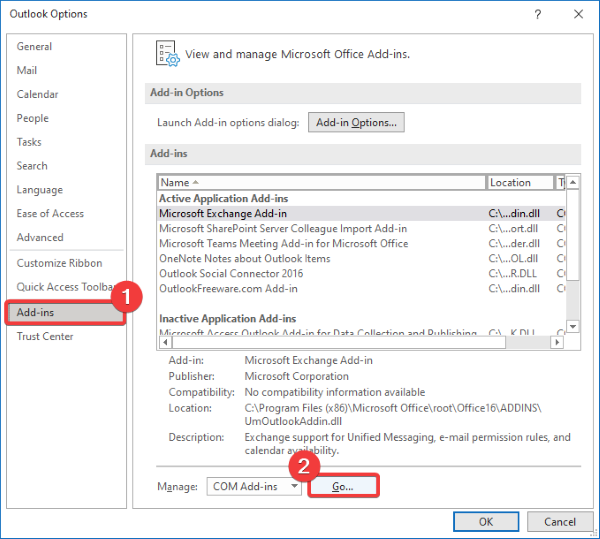
Ensuite, si vous souhaitez désactiver temporairement le complément , décochez simplement sa case, puis appuyez sur le bouton OK.
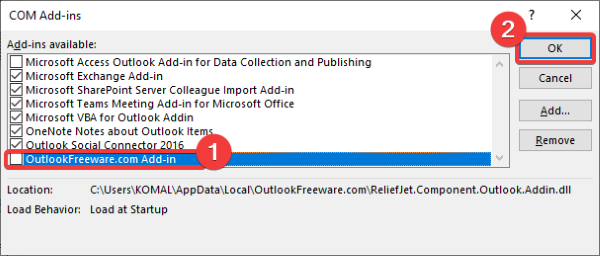
Si vous souhaitez supprimer complètement le complément, cochez sa case, puis cliquez sur le bouton Supprimer(Remove) .
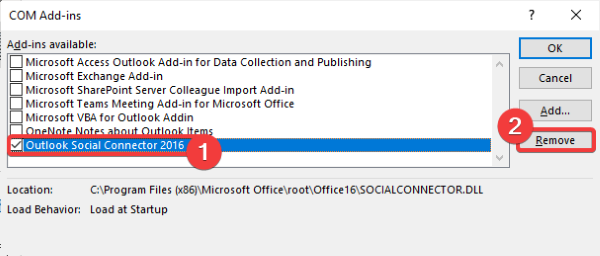
Redémarrez Outlook(Restart Outlook) et voyez si le problème persiste.
2] Redémarrez Outlook en mode sans échec
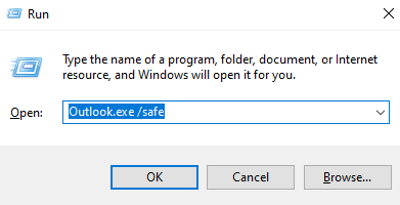
Le redémarrage d'Outlook en mode sans échec(Outlook in safe mode) peut également résoudre le problème du corps de l'e-mail ou du texte manquant. Pour ce faire, suivez les étapes ci-dessous :
- Ouvrez simplement(Simply) la boîte de dialogue Exécuter(Run) en appuyant sur le raccourci clavier Windows + R
- Maintenant, tapez outlook.exe/safe dedans, puis appuyez sur le bouton OK.
Cela redémarrera Outlook en mode sans(Safe) échec et, espérons-le, vous pourrez voir le corps et le texte de vos e- mails Outlook maintenant.(Outlook)
3] Vérifiez les paramètres de couleur de police(Check Font Color Settings) pour les e- mails en texte brut(Plain Text Email)
Si vous ne voyez pas de texte dans vos e-mails Outlook , vérifiez les paramètres de couleur de police et assurez-vous que la couleur de police n'est pas définie sur Blanc(White) . Vous pouvez utiliser les étapes ci-dessous pour le faire :
Dans l' application Outlook , accédez au menu File > Options puis à l'onglet Courrier . (Mail)Maintenant, cliquez sur le bouton Papeterie et polices(Stationery and Fonts) , puis accédez à l' onglet Papeterie personnelle .(Personal Stationery)
Ensuite, localisez l'option Composer et lire des messages en texte brut(Composing and reading plain text messages) et cliquez sur le bouton Police(Font) présent en dessous.
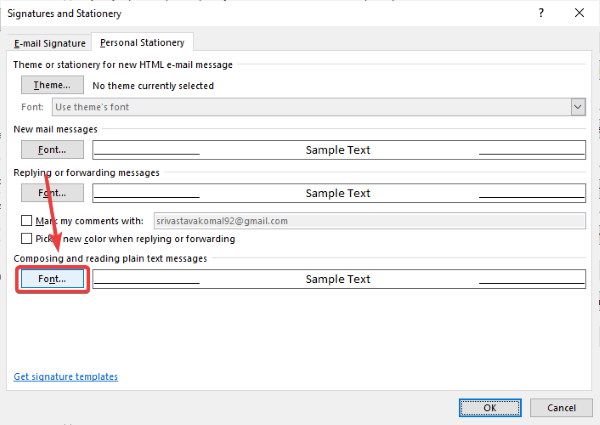
Maintenant, assurez-vous que la couleur de la police(Font color) est définie sur Automatique(Automatic) . Si ce n'est pas le cas, réglez-le sur Automatic/ Black , puis appuyez sur le bouton OK.
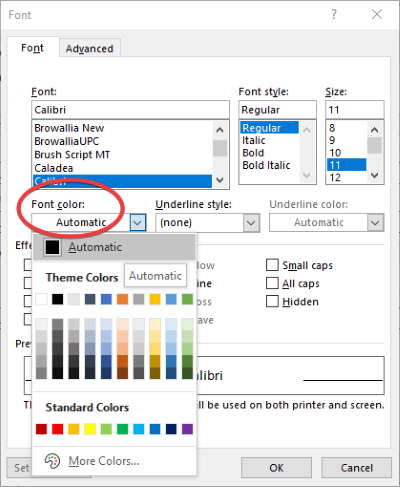
Redémarrez l' application Outlook pour vérifier si les e-mails s'affichent toujours sans corps ni texte ou non.
4] Vérifiez(Check) si l'accélération graphique matérielle est désactivée ou non
Vérifiez si l'accélération graphique matérielle est désactivée ou non. Pour le désactiver, ouvrez l' application Outlook et allez dans File > Options .
Maintenant, passez à l' onglet Avancé(Advanced) , puis faites défiler jusqu'à la section Affichage(Display) . Assurez-vous d'avoir sélectionné l' option Désactiver l'accélération matérielle . (Disable hardware acceleration)Si ce n'est pas le cas, cochez cette case, puis appuyez sur le bouton OK.
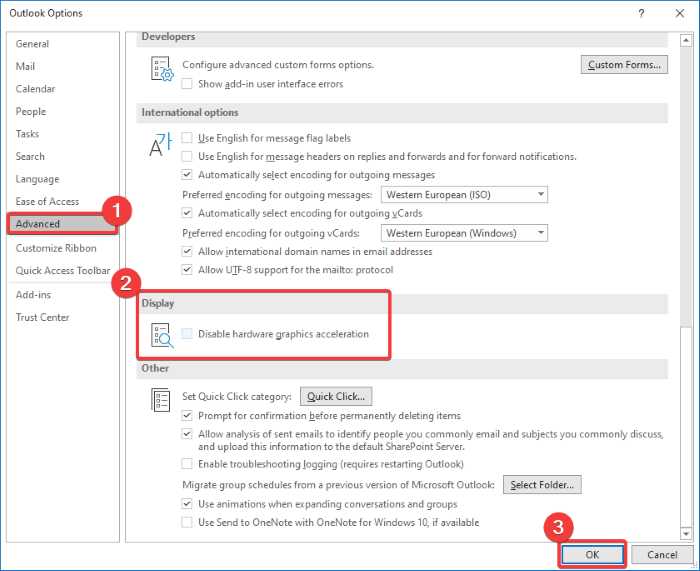
Vérifiez si le corps des e-mails ou du texte dans les e-mails Outlook est toujours manquant.
5] Mettre à jour Outlook
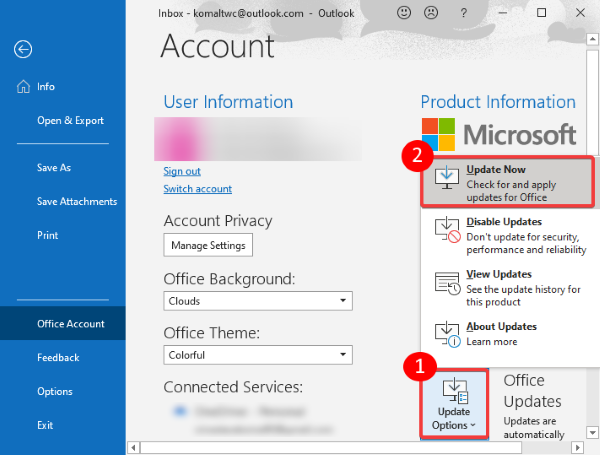
Mettez à jour votre application Outlook et voyez si le problème persiste. Pour mettre à jour, accédez à File > Office Account , puis cliquez sur le bouton déroulant Options de mise à jour. (Update Options)Après cela, cliquez sur le bouton Mettre à jour maintenant(Update Now) .
6] Réparer les fichiers de données Outlook endommagés
Le problème de corps ou de texte manquant peut se produire si un fichier de données Outlook est corrompu. (Outlook)Ainsi, vous pouvez utiliser un outil de réparation PST pour réparer les fichiers de données Outlook(Outlook Data Files) endommagés et voir si le problème persiste.
Si vos e-mails Outlook s'affichent sans texte ni corps, essayez ces méthodes décrites ci-dessus pour résoudre le problème.
Lire ensuite(Read next) : Outlook a rencontré un problème et doit fermer .
Related posts
Comment archiver Emails et récupérer des courriels archivés en Outlook
Impossible de supprimer Emails or Folders dans Outlook
Comment chiffrer Emails dans Microsoft Outlook app and Outlook.com
Comment ouvrir MIME Emails and Attachments dans Outlook
Comment se rappeler un Email dans Outlook? Non fini Email S
Convert NSF à PST à l'aide d'outils gratuits NSF à PST converter
Remove Outlook .pst Fichier de données de OneDrive dans Windows 10
Comment planifier un email dans Outlook.com en utilisant Send Later button
Comment transmettre des courriers électroniques ou désactiver le transfert non autorisé dans Outlook.com
Comment créer et ajouter Holidays à Outlook Calendar
Impossible de joindre des fichiers à l'adresse électronique dans l'application Outlook.com or Desktop [FIXE]
Outlook.com ne reçoit pas ou n'envoie pas d'emails
Le courant mail client ne peut pas remplir le messaging request - Outlook error
Comment envoyer une invitation à une réunion à Outlook
Comment installer Outlook sur le Web en tant que Progressive Web App
Comment automatiquement Forward Email dans Microsoft Outlook
Comment ajouter Outlook Smart Tile à New Tab Page dans Edge
Comment demander Read Receipts dans Microsoft Outlook
Problèmes de configuration custom domain email avec Outlook
Fix Outlook Send/Receive error 0x8004102A
